![[Note] 猴年到,用你的S Note畫一張「猴塞雷」的賀年卡吧! - 阿祥的網路筆記本 snotecard01](https://axiang.cc/wp-content/uploads/2016-01-15-124310-13.jpg)
圖:猴年到!一起用「S Note」畫一張猴年賀卡吧!
在今年年初,阿祥曾寫過一篇「2016新年快樂!一起用S Note手繪超有誠意的新年賀卡吧!」,教大家如何使用Galaxy Note系列的筆記工具「S Note」來畫新年賀卡,隨著農曆春節即將到來,不知道你是否也想要為親朋好友準一張應景的猴年賀卡呢?其實你也可以自己動手畫一張哦!抽出你的S Pen,開啟S Note,跟著阿祥的教學,一起享受塗鴨DIY的樂趣吧!
如果你沒有用過S Note畫畫,不妨先看看阿祥的這篇文章吧!
動手畫之前,先認識一下S Note中的筆觸吧
![[Note] 猴年到,用你的S Note畫一張「猴塞雷」的賀年卡吧! - 阿祥的網路筆記本 snotecard02](https://axiang.cc/wp-content/uploads/2014/q3/2016-01-15-124313-19.jpg)
圖:在S Note中,有功能非常完整的手繪工具,點一下上方工具列的「筆寫設定」,就能自訂筆的粗細、透明度(只有馬克筆、修正筆有此設定)與顏色,而且除了基本色票,也可以利用調色盤自己調整想要的顏色哦!
![[Note] 猴年到,用你的S Note畫一張「猴塞雷」的賀年卡吧! - 阿祥的網路筆記本 snotecard03](https://axiang.cc/wp-content/uploads/2014/q3/2016-01-15-124316-84.jpg)
圖:七種不同筆觸的示範,在正式開始畫之前,建議你也可以動手實際畫畫看。
![[Note] 猴年到,用你的S Note畫一張「猴塞雷」的賀年卡吧! - 阿祥的網路筆記本 snotecard04](https://axiang.cc/wp-content/uploads/2014/q3/2016-01-15-124320-18.jpg)
圖:S Note中的不同筆觸,都可以利用重疊的方式來製造出顏色的變化,尤其是具透明度的「馬克筆」更是阿祥拿來上色的主要工具。如果想要打造出有「筆觸感」的色塊,也可以試試看「鉛筆」或「書寫筆」,另外使用S Pen時,也可以透過書寫/繪畫速度、筆的旋轉或接觸畫面的角度不同,來創造出不同的筆觸感受哦!
![[Note] 猴年到,用你的S Note畫一張「猴塞雷」的賀年卡吧! - 阿祥的網路筆記本 snotecard05](https://axiang.cc/wp-content/uploads/2014/q3/2016-01-15-124322-26.jpg)
圖:不同的筆觸,描繪相同的圖案,其實感覺也有所不同。另外在S Note中的7種筆觸中,比較特別的就是「修正筆」,可以幫助我們修正局部範圍(功能等同於修正液),以上圖右為例,我們在上色時為了塗色方便,有不少地方是超出人臉的輪廓範圍,這時候就可以在描繪完畢後,使用修正筆來修正這些「凸出」的區塊。
小秘訣:把常用筆加入「筆筒」吧!
覺得每次使用S Note的筆寫工具調整筆觸後,若是要使用相同的筆觸還得再手動調回來很麻煩?這時候我們可以使用「常用手寫筆」的功能,將自己常用的筆觸,加入到畫面左下角的「筆筒」中,來簡化重覆設定的麻煩哦!
![[Note] 猴年到,用你的S Note畫一張「猴塞雷」的賀年卡吧! - 阿祥的網路筆記本 snotecard06](https://axiang.cc/wp-content/uploads/2014/q3/2016-01-15-124325-41.jpg)
圖:點一下畫面左下角的「常用手寫筆」,並在選單點選「+」新增常用手寫筆。
![[Note] 猴年到,用你的S Note畫一張「猴塞雷」的賀年卡吧! - 阿祥的網路筆記本 snotecard07](https://axiang.cc/wp-content/uploads/2014/q3/2016-01-15-124328-1.jpg)
圖:接著會出現筆寫設定的對話框,設定好你想要的筆觸、粗細與顏色…等,按一下「新增」,在下方的「筆筒」裡就會出現我們設定好的筆囉!
![[Note] 猴年到,用你的S Note畫一張「猴塞雷」的賀年卡吧! - 阿祥的網路筆記本 snotecard08](https://axiang.cc/wp-content/uploads/2014/q3/2016-01-15-124330-46.jpg)
圖:若是在「筆筒」中有些筆是不想用的,也可以在筆筒開啟時,點一鑑右上角的「垃圾桶」,進入刪除模式,這時候筆筒的筆會有「-」的刪除鈕,點選後即可將筆筒中的筆刪除掉。
*備註:筆筒中的常用筆最多只能設定9支。
開始動手畫!
![[Note] 猴年到,用你的S Note畫一張「猴塞雷」的賀年卡吧! - 阿祥的網路筆記本 snotecard09](https://axiang.cc/wp-content/uploads/2014/q3/2016-01-15-124334-19.jpg)
圖:首先,第一步當然是先打草稿了,既然是猴年,我們就畫一隻小猴子吧!雙手捧著金元寶,看起來很喜氣吧?接著我們先使用馬克筆來塗上大塊背景色,為了有「發財」的感覺,阿祥選擇以黃色為底,透過重疊來打出一點層次感。
![[Note] 猴年到,用你的S Note畫一張「猴塞雷」的賀年卡吧! - 阿祥的網路筆記本 snotecard10](https://axiang.cc/wp-content/uploads/2014/q3/2016-01-15-124337-77.jpg)
圖:接著我們為猴子和金元寶上色,這裡我選用兩種不同特性的筆刷,分別是有透明度的「馬克筆」,來層層疊出猴子身體的深色。另外金元寶的部份為了讓它看起來很紮實,所以我用的是書法筆刷的不透明色來畫,和馬克筆不同的是,不透明色的畫法會是「由深入淺」,先畫深色部位,再疊上亮色塊。
![[Note] 猴年到,用你的S Note畫一張「猴塞雷」的賀年卡吧! - 阿祥的網路筆記本 snotecard11](https://axiang.cc/wp-content/uploads/2014/q3/2016-01-15-124342-36.jpg)
圖:接著我們利用雙指放大,來塗出猴子臉上與瞳孔的顏色。
![[Note] 猴年到,用你的S Note畫一張「猴塞雷」的賀年卡吧! - 阿祥的網路筆記本 snotecard12](https://axiang.cc/wp-content/uploads/2014/q3/2016-01-15-124344-22.jpg)
圖:顏色填滿後,接下來使用筆工具來進行人物的描邊,營造出比較細緻的圖案感覺。
![[Note] 猴年到,用你的S Note畫一張「猴塞雷」的賀年卡吧! - 阿祥的網路筆記本 snotecard13](https://axiang.cc/wp-content/uploads/2014/q3/2016-01-15-124347-56.jpg)
圖:接著幫猴子的五官加上比較細膩的線條筆觸、臉上的紅暈和瞳孔暗處與線條,接著再進行標題文字的書寫。如果擔心寫錯字不好修改,也可以在底圖完成後,直接複製一頁來進行書寫,這樣寫錯了也沒關係,至少原圖還在。
![[Note] 猴年到,用你的S Note畫一張「猴塞雷」的賀年卡吧! - 阿祥的網路筆記本 snotecard14](https://axiang.cc/wp-content/uploads/2014/q3/2016-01-15-124352-81.jpg)
圖:最後一完成圖,將完成的卡片從S Note匯出成圖片檔案後,就可以分享給朋友囉!
來看看其他三星手機教學
- 電腦直控三星手機!用「SideSync 4.0」輕鬆無線連結、雙向傳檔!
- 記錄下你精湛的遊戲實況!三星手機搭配「Game Recorder+」,錄製遊戲影片超便利!
- 免下載其他APP!三星手機輕鬆創造有趣又生動的拼貼照!
- 無痛!手機資料搬家到三星手機靠「Samsung Smart Switch Mobile」超便利!
- 免剪輯、免轉檔:三星手機用戶直接將喜愛歌曲設為長度適中的來電鈴聲!
- 隱藏版字典與翻譯功能:讓你的三星手機上網可以即選即翻譯!
- GALAXY Note Edge,你一定要學會的十個應用技巧!
- 免裝App!直接讓三星手機的S Planner上顯示農曆日期與節氣!
- 給你企業級的安全防護!活用Samsung KNOX建構手機內的私密空間!
- 手機也有「D槽」?三星手機活用「隱私模式」讓見不得人的不怕曝光!
- 現場實況零時差分享!三星GALAXY Note 5 & S6 edge + 「直播視訊」功能完全詳解!
- 照片拼貼不稀奇、拼貼影片更有趣!三星GALAXY Note 5 & S6 edge +「短片拼貼」讓畫面更有故事性!
- 幫你忠實記錄全貌!三星GALAXY Note 5 & S6 edge +「全視角實拍」360度動態呈現!
- 2016新年快樂!一起用S Note手繪超有誠意的新年賀卡吧!
歷史上的這一天,我還寫了…
- 三星 Galaxy Ring 智慧戒指正式在台上市!全天候健康監測,同時兼顧時尚! - 2025
- 三星 Galaxy S24 系列可能支援 Qi2 無線磁吸充電,還有 7 年系統更新? - 2024
- 可信度高!三星 Galaxy S23 全系列官方渲染圖全都露! - 2023
- 小米年貨節 1/17 開跑~2022 虎你旺!精選智慧型手機、大掃除必備工具、影音娛樂產品有感直降! - 2022
- KYMCO 連 22 年奪下台灣機車市場冠軍!2021 年逆風突破三成市佔,Ionex 超車 PBGN 四品牌成電車第三強! - 2022
- HyperX 火力全開!CES 2021 推出一系列 PC、家用遊戲機週邊產品! - 2021
- 台版三星 Galaxy Note10 系列 OneUI 2.0 與 Android 10 升級來囉!眾多新功能與優化,升級後帶來全新感受! - 2020
- 樂不思鼠!紅框行動新年「紅包點點來」,最高贈送 LINE Points 2000 點! - 2020
- [IoT] 遠傳推出超迷你可攜版智慧音箱「小愛講」與「小狐狸」,提供 8 大獨家功能,4 大全新內容!搭配 499 資費方案 0 元帶回家! - 2019
- [Unbox] 穩穩地撐住兩個 32吋以上的大螢幕:「Xergo 雙延伸臂雙螢幕C型夾桌支撐架」開箱囉! - 2018











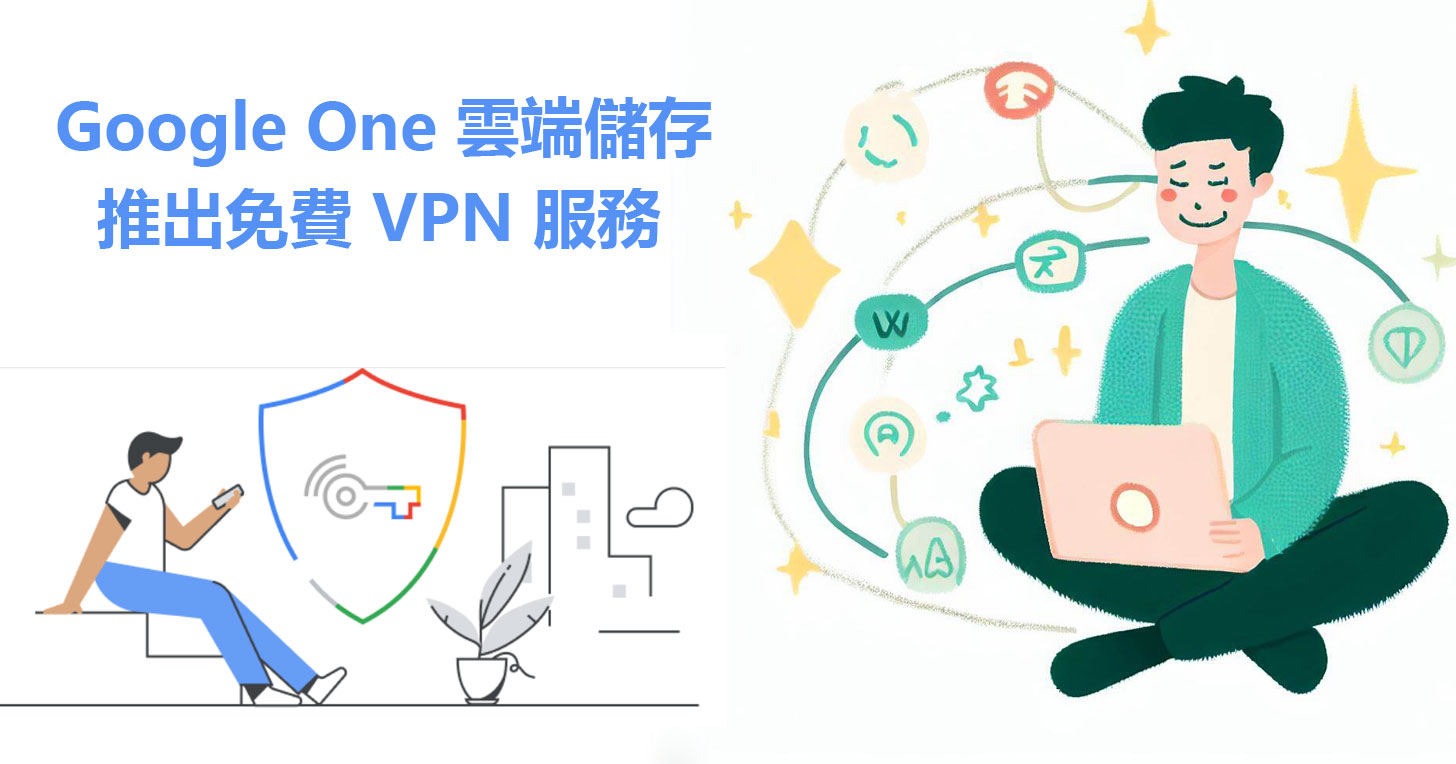
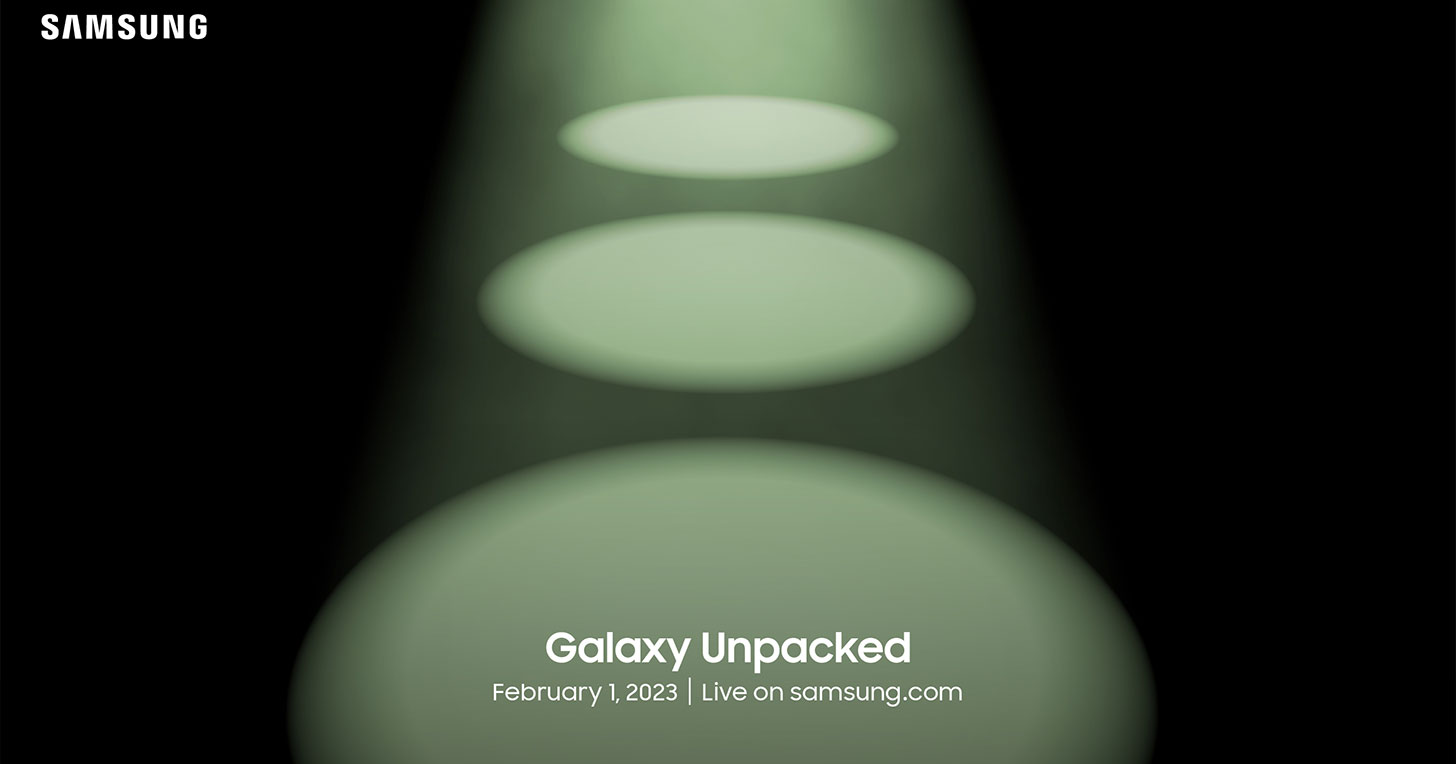

無留言